
- •Предисловие
- •Введение
- •1. Локальные компьютерные сети
- •1.1. Общие сведения
- •1.2. Программное обеспечение локальной сети
- •1.3. Сети с выделенным сервером
- •1.3.1. Организация данных на дисках файлового
- •1.3.2. Отображение томов и каталогов сетевого
- •1.3.3. Права пользователя
- •1.4. Принцип работы в одноранговой сети
- •1.5. Печать в локальной сети
- •Контрольные вопросы
- •2. Глобальные компьютерные сети
- •2.1. Основные понятия
- •2.2. Информационные службы Internet
- •Контрольные вопросы
- •3. Обозреватель internet explorer
- •3.1. Общие сведения
- •3.2. Окно программы Microsoft Internet Explorer 5.5
- •3.3. Настройка обозревателя
- •3.4. Панели обозревателя
- •3.5. Сервисные функции обозревателя
- •Контрольные вопросы
- •4. Работа с web-страницами
- •4.1. Загрузка Web-страниц
- •4.2. Просмотр Web-страниц
- •4.3. Сохранение Web-страниц
- •4.4. Печать Web-страниц
- •4.5. Работа в автономном режиме
- •Контрольные вопросы
- •5. Организация поиска в internet
- •5.1. Общие сведения о поисковых системах
- •5.2. Организация запросов
- •5.3. Расширенный поиск
- •5.4. Поиск файлов
- •5.5. Поиск электронных адресов
- •Контрольные вопросы
- •6. Работа с электронной почтой
- •6.1. Основы работы с почтовым ящиком на сервере www.Mail.Ru
- •6.2. Общие сведения о почтовых программах
- •6.3. Настройка почтовой программы Outlook Express
- •6.3.1. Настройка окна программы
- •6.3.2. Настройка работы с сообщениями
- •6.4. Работа с почтовой программой Outlook Express
- •6.4.1. Папки и действия над ними
- •6.4.2. Создание идентификационной (учетной) записи
- •6.4.3. Создание учетной записи
- •6.4.4. Создание записи в адресной книге
- •6.4.5. Отправка почтового сообщения
- •6.4.6. Получение почтового сообщения
- •6.4.7. Операции с полученным сообщением
- •Контрольные вопросы
- •7. Криптографическая программа pgp8.0
- •7.2. Принцип работы pgp
- •7.3. Основы работы с криптографической программой pgp 8.0
- •7.3.1. Запуск pgp
- •7.3.2. Основы работы с приложением pgPkeys
- •7.3.3. Шифрование сообщений
- •7.3.4. Расшифровка сообщений
- •7.3.5. Работа с приложением pgPmail
- •7.3.6. Основы работы с приложением pgp disk
- •Контрольные вопросы
- •5. Организация поиска в internet 40
- •6. Работа с электронной почтой 50
- •6.3. Настройка почтовой программы Outlook Express 58
7.3.3. Шифрование сообщений
Существует три основных способа шифрования информации.
Шифрование сообщения непосредственно в почтовой программе, поддерживаемой PGPkeys.
Шифрование через копирование текста сообщения в буфер обмена Windows.
Шифрование текстового файла, с последующим присоединением его к почтовому сообщению.
Шифрование сообщений в программе Outlook Express
Сообщение – это данные определенного формата, предназначенные для передачи по коммуникационным сетям. Оно создается в специальных почтовых программах и может включать в себя не только текст, но и файлы различных типов, в том числе графические и звуковые.
Для создания и пересылки зашифрованных сообщений можно использовать различные почтовые программы, которые поддерживаются программой PGP: Outlook Express, The Bat!, Exchange, Eudora и др. Проще всего это делается в русифицированной программе Outlook Express.
Шифрование и подпись сообщений в этой программе осуществляется следующим образом.
Запустить программу Outlook Express через главное меню путем выбора пункта Программы/Outlook Express.
!! Запустите программу Outlook Express. Создайте сообщение, содержащее приветствие своему лучшему другу (в качестве адреса электронной почты отправителя взять адрес компьютера, а в качестве электронного адреса получателя взять <фамилия>@mail.ru).
Выполнить команду Файл/Создать/Сообщение или нажать кнопкуСоздать сообщение на панели инструментов. Окно развернуть на весь экран.
В появившемся окне Создать сообщение (рис.7.3.5) написать текст сообщения на рабочем поле. В строкеКому написать электронный адрес корреспондента, а в строкеТема указать тему сообщения (можно не указывать). К сообщению можно присоединить любой файл, выполнив командуВставка/Вложение файла, указав в окне обзора файл, который следует присоединить и нажатьВложить.
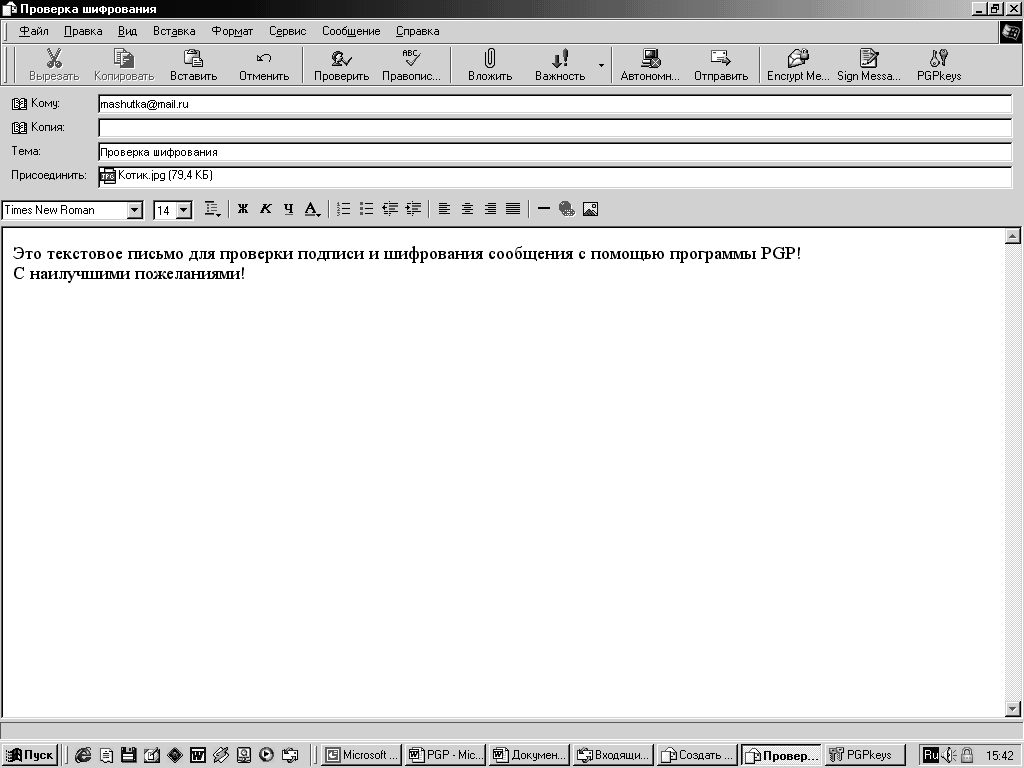
Рис. 7.3.5. Окно программы Outlook Express с созданным
сообщением
Созданное сообщение можно подписать, нажав на панели инструментов на кнопку Sign Message (PGP)(рис. 7.3.6) или зашифровать, нажав кнопкуEncrypt Message (PGP)(при этом кнопка просто вдавливается и больше ничего не происходит) (рис.7.3.7). Можно нажать сразу две кнопки для одновременной подписи и шифрования.
Для шифрования и подписи сообщения в меню PGP, раскрывающемся сПанели задач(знак – амбарный замок) выполнить командуCurrent Windows/Encrypt & Sign.
!! Подпишите и зашифруйте созданное сообщение, следуя дальнейшим инструкциям.
Выполнить команду Файл/Отправить или нажать кнопку Отправитьна панели инструментов.
6. В появившемся окне Recipient Selection необходимо найти и выделить мышкой публичный ключ своего корреспондента (получателя сообщения, который обычно именуется именем получателя) и нажать наOK.
7. В появившемся окне PGP Enter Passphrase for Selection Key выделить свою ключевую пару для подписи сообщения и нажатьOK.
Сразу же после этого программа автоматически зашифрует сообщение и поместит его в папку исходящих сообщений outbox.

Рис. 7.3.6. Окно программы Outlook Express с подписанным
сообщением

Рис. 7.3.7. Окно программы Outlook Express с зашифрованным
сообщением
!! Закройте программу Outlook Express.
Шифрование через копирование текста в буфер обмена Windows
Шифрование сообщения через буфер обмена Windows немного сложнее, чем шифрование напрямую в почтовой программе. Этот способ обычно применяют, если не удается установить PGP вместе с используемой почтовой программой.
В этом случае шифрование производится следующим образом.
1. Написать текст сообщения в любом текстовом редакторе.
!! В текстовом редакторе Блокнот напишите текст сообщения, содержащий поздравление друга с его профессиональным праздником. Сохраните исходный текст в файле text_1.txt в своей папке.
!! Подпишите текст сообщения через копирование в буфер обмена, поставив электронную подпись. Сохраните зашифрованный текст в файле text_2.txt в своей папке.
!! Зашифруйте текст сообщения через копирование в буфер обмена. Сохраните зашифрованный текст в файле text_2a.txt в своей папке.
2. Выделить текст с помощью команды Правка(Edit) – Выделить все(Select all)и копировать в буферWindowsс помощью командыПравка(Edit) – Копировать(Copy).
3. Щелкнуть мышкой на значок PGPв панели задач и исполнить командуСlipboard/Encrypt (для шифрования сообщения),Сlipboard/Sign (для подписи сообщения) илиСlipboard/ Encrypt&Sign (для шифрования и подписи сообщения).
4. В появившемся окне диалога с PGP под названием key selection dialog необходимо выделить открытый ключ получателя сообщения и щелкнуть по нему мышкой два раза, чтобы он появился в нижнем окнеRecipients,при этом оно должно быть пусто (окноRecipients можно очистить от находящихся в нем ключей, выделив их и нажавDelete), затем нажать наOKи программа зашифрует все содержимоеclipboard.
5. Вернуться к выделенному тексту сообщения, выполнить команду Правка(Edit) - Вставить(Past). В результате зашифрованное содержимоеclipboardзаменяет предыдущий текст. На этом процесс шифровки заканчивается.
Предыдущий абзац (п. 5) с электронной подписью и зашифрованный выглядит следующим образом (рис.7.3.8, 7.3.9).

-----BEGIN PGP SIGNED MESSAGE-----
Hash: SHA1
5. Вернуться к выделенному тексту сообщения, выполнить команду
Правка(Edit) - Вставить(Past). В результате зашифрованное содержимое
clipboard заменяет пре-дыдущий текст. На этом процесс шифровки
заканчивается.
-----BEGIN PGP SIGNATURE-----
Version: PGP 8.0
iQA/AwUBQCsdRr9mNWwxtPFYEQJ9awCgsF6QQePtgeUno1bYR0cPVWAfnmYAniaa
zpAKFi+oGQnLGiWLiBhVOb0S
=DUOy
-----END PGP SIGNATURE-----
Рис.7.3.8. Блок текста с электронной подписью
- ----BEGIN
PGP MESSAGE-----
----BEGIN
PGP MESSAGE-----
Version: PGP 8.0
qANQR1DBwU4D2k+m123KrJ8QB/4rwqJV4vZ5sQNTzzY007zoQynTxTFota7dydWe
SkwV0uyvY1sSSAoqSQ1v9PP0U15KQ5zivz3/83LpDFfIdx6CI2z6SL0L3VZV1xnH
wJ6gPgqHA6RYfQNPMizP4hPwKNTujIVpT7Az9EhTpTk2cBmFkARaUzCPQ+v23x0L
mnmAwG6fYARXQcKrgvtb4lQ2bu03SuwIofuTETz28P3PbMMeaaII/PMKmLrrhoyH
JllEvUPnNcymt5twutngwxgGEveGhp4nR44ZqAtEezsUsBk6sNEnj1EgX0LA2w0I
AbRFQ1+YOdbQSYGCQRCSeY5rt37FpbwTjIiqxFPhhbtx1IoVB/9EyOIZIpyC66Yu
J7lFK7IATEXeLDkACJLR3hVt/xIyTET/qwfGO5g5ZeNHYq6u4VF2wEQIEpp06YmA
3ucAi0zKy69dfWHmNwXNriB4KBMESiPk2BN70ks0i+rGMPvkzE7R0anyju4Z3rsH
yA9qtAEUfC6RnvAl/MEINYxJN2dqsjw/1jMfabXnAXKB7UKXxFdNgwux9QFAtNBc
465KptAj4bZKzNKVR3KLJGRrCauafyWBztchXQHoKuEvs1F3+B+eZdVdEDtU3AXX
XlgePjLoabZVFwul13i+ecTO7+q41eX1AIRBhp5yAXp5fTJzUjMkWUMeNYBwAUrv
BcteM/6lycB8XmYx6/1c3tovxPLVs40N3pUf77RqFlwlqzsI276eljsTXXoLi7hN
VVwkpMUI5caEhm2M1AjYrMOQh92FuDDBImVN4mnSPTX2DrjZXZYSIu0H++TVpsAi
LiPLNhyz7BmjVHBhz1T7YAcZTfjAGx7cBpZR8ZSD20xLB31CfK5pWs8E/NcHfzOG
hGA5I7AKuwccyEvabRABEuZt/4hSDxCYCniJGO4T8GKjtP/YFmWq8ohCoPJNH0bO
H0mzBT9adZSUzluO9nxpaLCHV6qZA/sbnLw+/emyi9WzLwjM3vY/QU+vemlZMwHK
ATvIbhn94WusTL2gb1mza9wm4g9jySHDXBoktNkK/AVhx4Tkx91HPRyqzumVL8E4
TSZDj6vTwaGSxXJc9+V29+okhylPJPT4yJ6rn4AMXpZQhNHOSQ==
=JW/3
-----END PGP MESSAGE-----
Рис.7.3.9. Зашифрованный блок текста с электронной подписью
!! Раскройте файлы с исходным подписанным и зашифрованным сообщениями и сравните их.
!! Удалите исходный файл text_1.txt и text_2.txt.
Шифрование всего файла
При помощи программы PGPможно зашифровать целиком текстовый файл. Для этого нужно поступить следующим образом.
Написать текст сообщения в любом текстовом редакторе (например в текстовом редакторе Блокнот)и сохранить его в файле.
!! В текстовом редакторе Блокнот напишите сообщение, содержащее свой домашний адрес. Сохраните текст в файле text.txt в папке Мои документы.
!!Зашифруйте и подпишите целиком весь файл (его имя теперь будет text.txt.pgp).
Зайти в программу Проводник,выделить созданный файл и нажать на правую кнопку мышки.
В открывшемся контекстном меню появится еще одна команда под названием PGP. Если поставить мышку на пункт меню PGP, раскроется меню, состоящее из 4-х команд:
encrypt (шифрование без цифровой подписи);
sign (цифровая подпись);
encrypt and sign (шифрование с цифровой подписью);
wipe (уничтожить).
Выбрать одну из команд: encrypt (для простого шифрования) или encrypt & sign (для шифрования и подписи). Появится диалог выбора открытого ключа корреспондента, где следует выбрать ключ адресата и нажать наOK. В результате файл будет зашифрован.
Выполнить команду wipe (стереть, уничтожить оригинальный файл) в контекстном менюPGP. Нет смысла шифровать файл, если на диске компьютера остается первоначальный. После этой операции у файла остается то же самое имя, но добавляется тип расширения.pgp.
Зашифрованный файл следует присоединить к сообщению в программе электронной почты и отправить вместе с ним.
!! Раскройте файлы с исходным и зашифрованным сообщением и сравните их.
!!Уничтожьте исходный текстовый файл text.txt.
